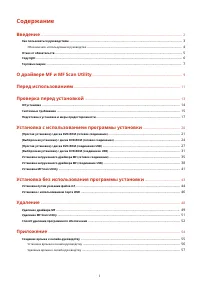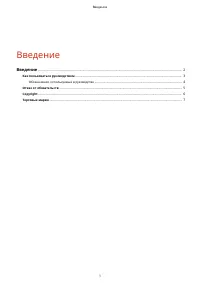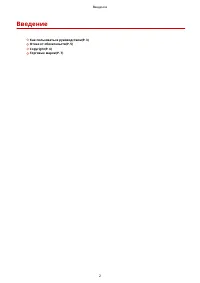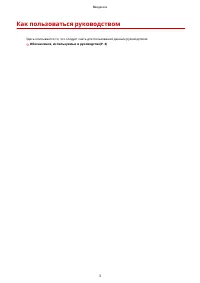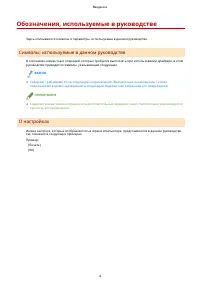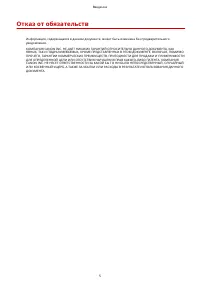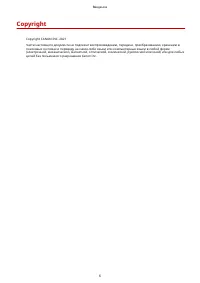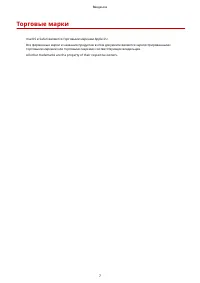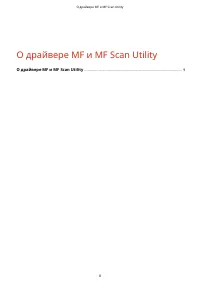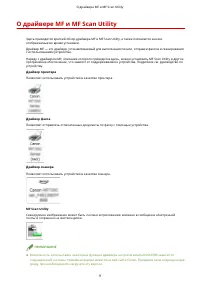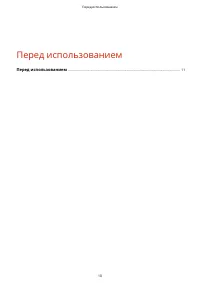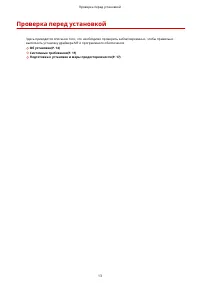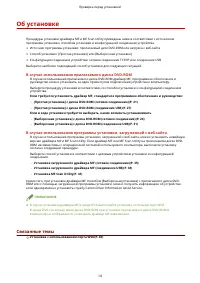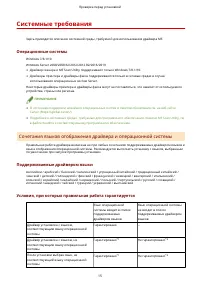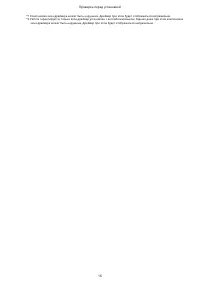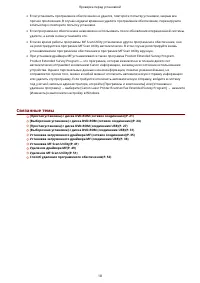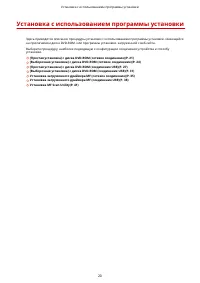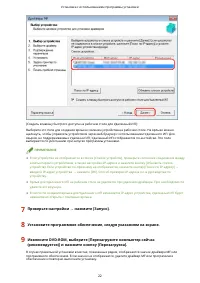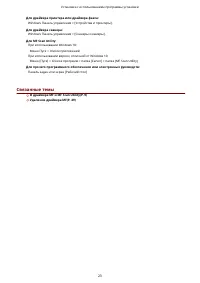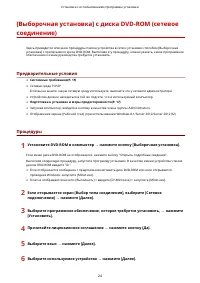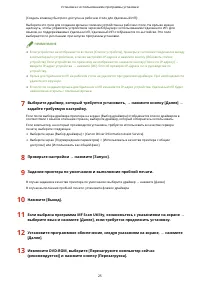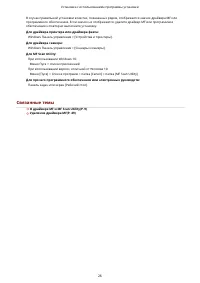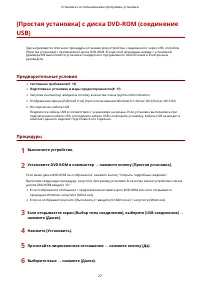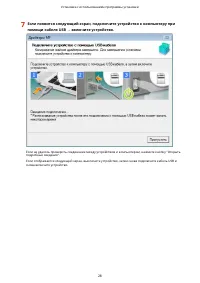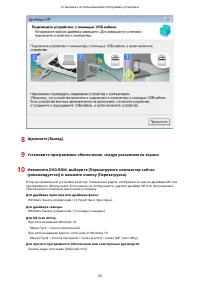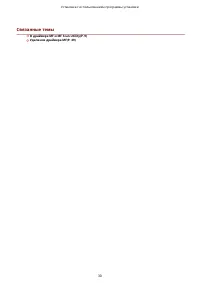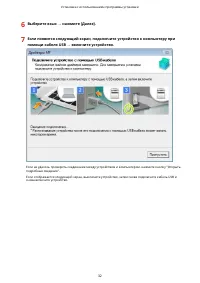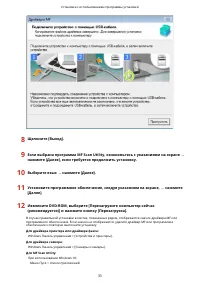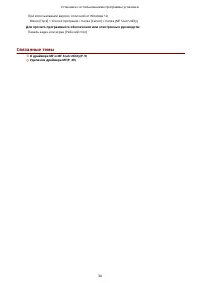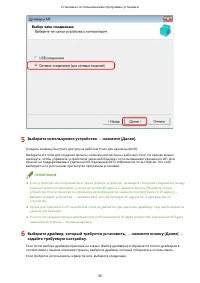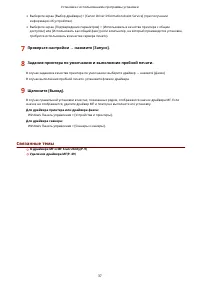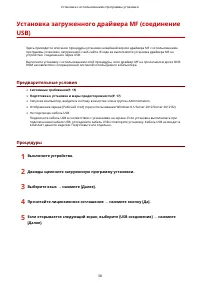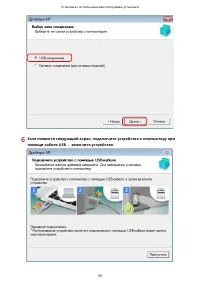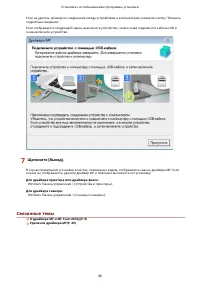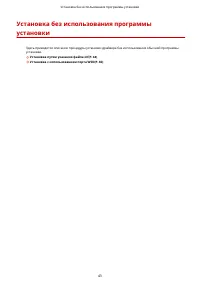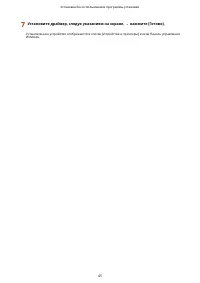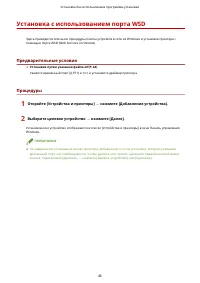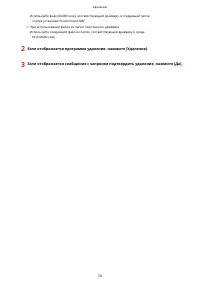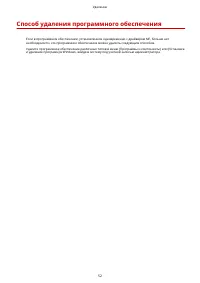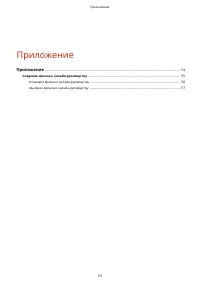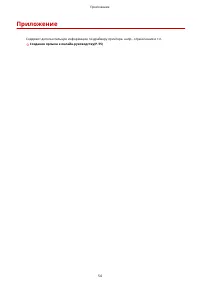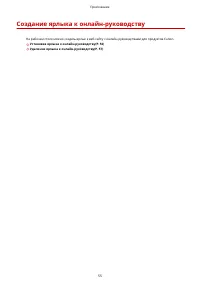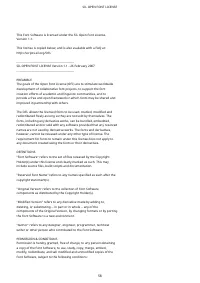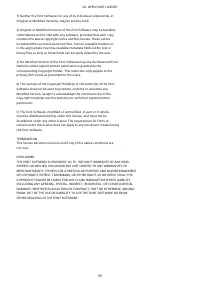МФУ Canon MF453 - инструкция пользователя по применению, эксплуатации и установке на русском языке. Мы надеемся, она поможет вам решить возникшие у вас вопросы при эксплуатации техники.
Если остались вопросы, задайте их в комментариях после инструкции.
"Загружаем инструкцию", означает, что нужно подождать пока файл загрузится и можно будет его читать онлайн. Некоторые инструкции очень большие и время их появления зависит от вашей скорости интернета.
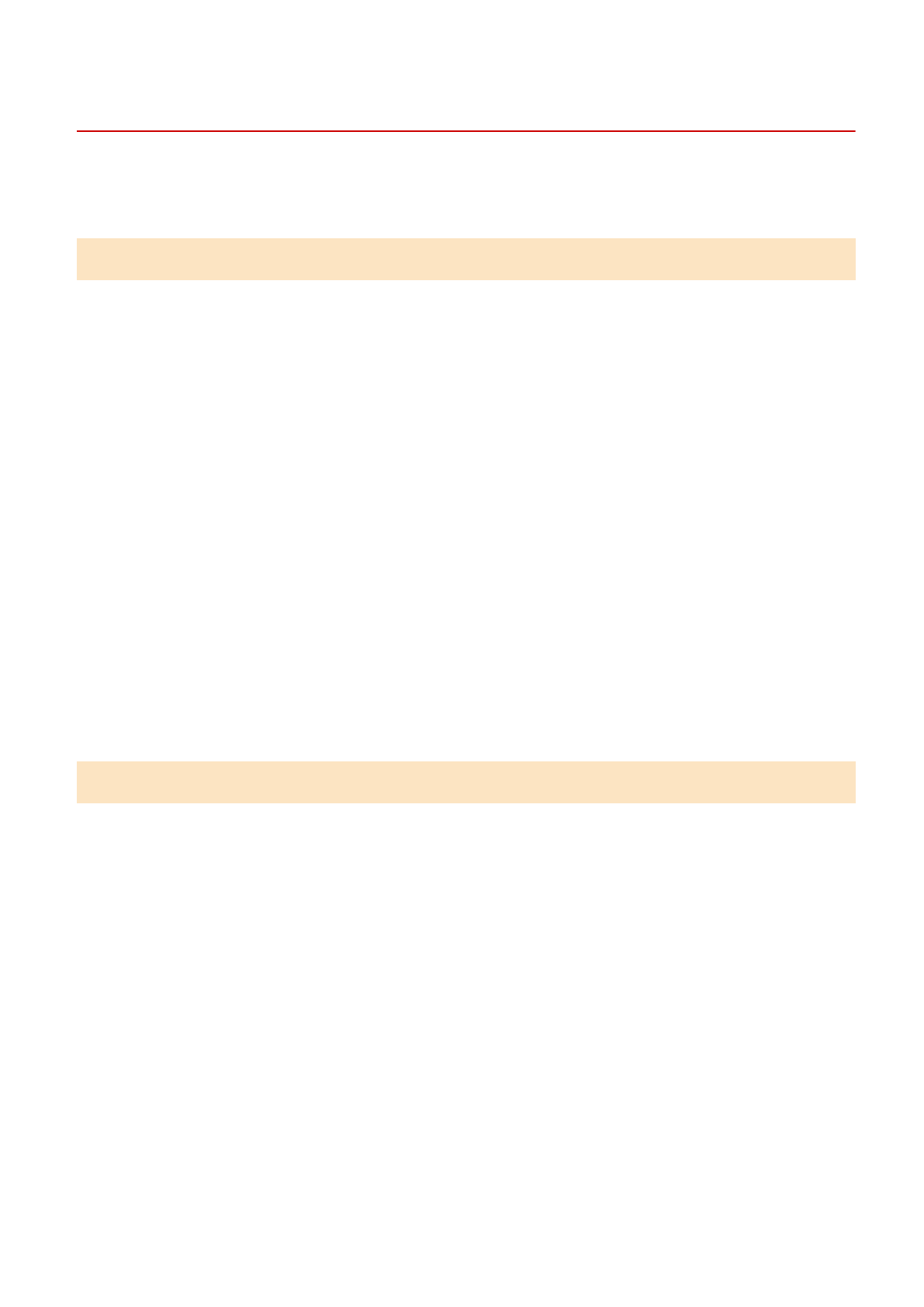
Подготовка к установке и меры предосторожности
Здесь приводятся сведения о подготовке к правильной установке драйвера MF и программного
обеспечения, а также о мерах предосторожности при выполнении установки.
Подготовка к установке
Прежде чем устанавливать драйвер MF и MF Scan Utility, выполните следующие операции.
Настройки устройства
Настройте следующие элементы в меню [Настройки управления системой] > [Выбор PDL (Plug and Play)]
устройства.
- Способ соединения с устройством (сетевое или USB)
- Язык описания страницы (задайте язык, соответствующий используемому драйверу)
Если для языка описания страниц задано [*** (V4)], следует установить драйвер принтера V4.
Загрузите драйвер принтера V4 с веб-сайта компании Canon (https://global.canon/).
Подробнее о меню настроек см. в руководстве по устройству.
Получение программы установки
Программу установки можно получить любым из следующих путей.
- Загрузка с веб-сайта (https://global.canon/) (32-битная или 64-битная версия)
- Прилагаемый диск DVD-ROM
В некоторых случаях программа установки может быть предоставлена на диске CD-ROM. В случае
использования диска CD-ROM в пояснениях, приводимых в руководстве, вместо DVD-ROM следует
читать CD-ROM.
Ознакомившись с кратким обзором процедуры установки, выберите наиболее подходящий способ
установки.
Меры предосторожности при выполнении установки
Выполняя установку, обращайте внимание на следующее.
●
Если открывается экран с запросом на разрешение изменений к компьютеру, разрешите их.
●
При наличии одного из следующих условий установка драйвера MF может оказаться невыполнимой. В
таком случае выполните установку драйвера MF, войдя в систему в качестве локального пользователя,
принадлежащего к группе с правами администратора.
- Среда, в которой невозможен обмен данными между контроллером доменов и клиентской
операционной системой.
- Вход в систему клиентского компьютера в качестве пользователя домена, принадлежащего к
группе с правами администратора.
Проверьте состояние учетной записи пользователя, под которой осуществлен вход в систему, в меню
[Управление компьютером] > [Локальные пользователи и группы] > [Группы].
●
Если открывается экран системы безопасности Windows с указанием, что не удается проверить
издателя драйвера, разрешите выполнить установку.
●
Если при получении информации о драйвере с помощью службы Canon Driver Information Assist
Service появляется предупреждение, касающееся снятия блокировки брандмауэром Windows, снимите
блокировку.
Проверка перед установкой
17
Содержание
- 3 Введение
- 6 Символы, используемые в данном руководстве; О настройках
- 8 Copyright
- 9 Торговые марки
- 10 О драйвере MF и MF Scan Utility
- 14 Проверка перед установкой
- 16 В случае использования прилагаемого диска DVD-ROM; Связанные темы
- 17 Системные требования; Операционные системы; Сочетания языков отображения драйвера и операционной системы; Поддерживаемые драйвером языки
- 19 Подготовка к установке и меры предосторожности; Подготовка к установке; Меры предосторожности при выполнении установки
- 23 Предварительные условия
- 24 Установите программное обеспечение, следуя указаниям на экране.
- 27 Задание принтера по умолчанию и выполнение пробной печати.
- 29 Процедуры; Выключите устройство.
- 37 Дважды щелкните загруженную программу установки.
- 43 Установка MF Scan Utility; Разархивируйте загруженный файл.
- 46 Запустите мастер добавления принтера Windows.
- 48 Установка с использованием порта WSD
- 49 Удаление
- 51 Удаление из Windows; Запустите программу удаления драйвера.; Удаление с помощью файла удаления; Дважды щелкните один из следующих файлов.
- 53 Удаление MF Scan Utility
- 54 Способ удаления программного обеспечения
- 55 Приложение
- 58 Вставьте в компьютер DVD-ROM из комплекта поставки.
- 59 Удаление ярлыка к онлайн-руководству
Характеристики
Остались вопросы?Не нашли свой ответ в руководстве или возникли другие проблемы? Задайте свой вопрос в форме ниже с подробным описанием вашей ситуации, чтобы другие люди и специалисты смогли дать на него ответ. Если вы знаете как решить проблему другого человека, пожалуйста, подскажите ему :)